韩博士传授win7系统提示虚拟内存不足的措施
时间:2021-10-16 07:21编辑:admin来源:www.xiuxiu8.net
1、有可能是剪贴板中的文件太多占用了过多的内存
当我们在程序中使用复制和粘贴的命令后,windows就会把复制或者剪切的内容以及格式等信息暂存在剪贴板中,日积月累就会让剪贴板里面的恭喜越来越多,就会占用不少内存了,我们可以选择删除掉,方法是:
1)首先依次打开“开始--运行”,在运行对话框中输入“clipbrd”,回车即可打开剪贴簿查看器。
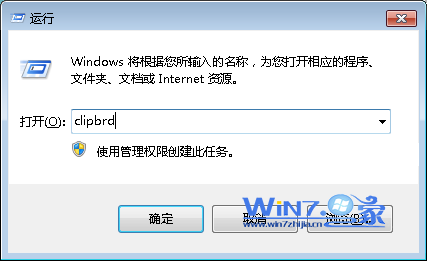
2)然后在打开的剪贴薄查看器中,在“编辑”菜单中,单击“删除”按钮,删除之后关闭剪贴板即可。
2、设置Windows管理虚拟内存
如果没有设置让Windows管理虚拟内存或者禁用虚拟内存,那有可能导致计算机无法发正常工作和受到内存不足的提示,也有可能在运行某程序的时候出现相同的错误信息。
1)首先鼠标右击桌面上的计算机图标选择“属性”选项,然后在弹出来的界面中点击左侧的“高级系统设置”,切换到“高级”选项卡,点击性能栏目下的“设置”按钮;
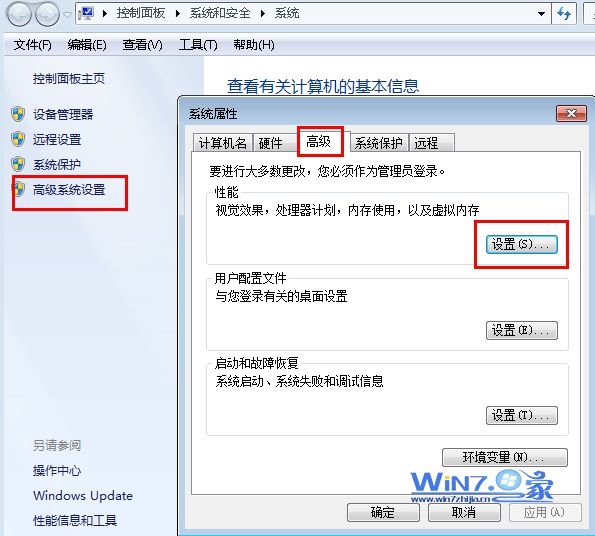
2)然后在弹出来的性能选项窗口中,切换到“高级”选项卡,点击“更改”按钮,将“自动管理所有驱动器的分页文件大小”前面打上勾,之后点击确定按钮保存退出即可;

3、有可能是打开的程序过多
如果在系统中同时打开的文档过多或者运行的程序过多的话,就会导致系统没有其它足够的内存运行其他程序,那么我们可以暂时退出不需要使用的程序或关闭文档外的所有文档,然后重新启动一下计算机释放资源。
4、有可能是系统垃圾文件,删除增加磁盘空间
1)右击回收站选择清空回收站;
2)在磁盘中删除临时文件,对磁盘进行清理,方法是在开始搜索框中输入“磁盘清理”,然后在列表中选中,选择要清理的磁盘勾选要清理的项即可;

5、程序文件有可能是被毁坏
如果只是使用某个程序系统会提示内存不足而其他程序不会的话,有可能是该程序文件被毁坏从而导致内存出现文件,建议删除并重新安装,然后重新运行之后,系统不提示内存问题的话就说明确实是该程序出现问题。
6、系统中毒
系统感染病毒的话也有可能会导致内存不足的,所以建议使用最新的防毒软件对系统进行查杀病毒以及及时清除病毒即可。
以上就是小编分享的win7系统提示虚拟内存不足的解决方法有碰到一样情况的用户们可以采取上面的方法来处理,相信这篇文章一定可以帮到大家!
相关文章
-

搞定win7系统老是要激活的详细方法
近日在小编的调查中察觉win7系统老是要激活的问题大多数朋友不知道怎么处理,针对这个问题小编就整理总结出win7系统老是要激活的处理流程,于是有不少朋友向我询问win7系统老是要
2021-09-12 11:15 -

图文说明win7系统电脑使用USB连接手机网络上网的操作方法
近日在小编的调查中察觉win7系统电脑使用USB连接手机网络上网的问题大多数朋友不知道怎么处理,针对win7系统电脑使用USB连接手机网络上网的问题,我给大家整理总结了详细的解决步
2021-09-27 12:03 -

技术员教你解决win7系统启动服务提示错误1068依赖服务或组无法启动的详细办法
根据小伙伴们的反馈以及小编自己的观察,发现win7系统启动服务提示错误1068依赖服务或组无法启动的问题是很多朋友的困扰,针对这个问题小编就整理总结出win7系统启动服务提示错误
2021-07-19 12:42 -

图文解说win7系统安装360浏览器提示相关文件或文件夹被锁定的思路
想必大家都遇到过win7系统安装360浏览器提示相关文件或文件夹被锁定的问题吧,大多数朋友还不知道怎么处理即使解决起来很简单,不过有部分网友还是不懂得win7系统安装360浏览器提示
2021-10-09 17:03 -

老司机教你设置win7系统连接VPN后不能访问内网的处理方式
想必大家都遇到过win7系统连接VPN后不能访问内网的问题吧,大多数朋友还不知道怎么处理针对win7系统连接VPN后不能访问内网的问题,我给大家整理总结了详细的解决步骤。虽然处理起来
2021-10-12 03:57 -

手把手教你win7系统更新时出现错误代码8024402c的设置方法
使用电脑的时候,小伙伴们有的就会碰到win7系统更新时出现错误代码8024402c类似的操作困难,针对win7系统更新时出现错误代码8024402c的问题,我给大家整理总结了详细的解决步骤。于是
2021-09-26 06:24
最新系统下载
-
 1
1游戏专用Ghost Win7 64位旗舰版 V2022.03
发布日期:2022-06-06大小:5.60 GB
-
 2
2技术员联盟Ghost Win7 64位旗舰版 V2022.03
发布日期:2022-06-02大小:5.55 GB
-
 3
3雨林木风Ghost Win7系统64位旗舰版 V2021.09
发布日期:2022-05-17大小:3.96GB
-
 4
4雨林木风win7系统64位旗舰版 V2022.05
发布日期:2022-05-13大小:3.96GB
-
 5
5雨林木风GHOST WIN7系统64位旗舰版 V2021.08
发布日期:2022-04-26大小:3.96GB
-
 6
6番茄花园GHOST WIN7系统64位旗舰版 V2021.08
发布日期:2022-04-25大小:3.95GB
-
 7
7游戏专用 Ghost Win7 32位稳定版 V2022.03
发布日期:2022-04-24大小:4.13 GB
热门系统排行
-
 1
1番茄花园 Ghost Win7 64位纯净版 v2021.02
发布日期:2021-09-25人气:307
-
 2
2深度技术 Ghost Win7 64位纯净版 v2021.02
发布日期:2021-09-16人气:211
-
 3
3深度技术 Ghost Win7 64位旗舰版 v2021.02
发布日期:2021-10-01人气:202
-
 4
4电脑公司 Ghost Win7 32位旗舰版 v2021.10
发布日期:2021-10-25人气:199
-
 5
5番茄花园 Ghost Win7 32位纯净版 v2021.02
发布日期:2021-10-17人气:184
-
 6
6电脑公司 Ghost Win7 32位纯净版 v2021.02
发布日期:2021-10-02人气:184
-
 7
7电脑公司 Ghost Win7 64位纯净版 v2021.02
发布日期:2021-09-01人气:184
热门系统教程
-
 1
1搞定win7系统老是要激活的详细方法
发布日期:2021-09-12人气:1740
-
 2
2图文说明win7系统电脑使用USB连接手机网络上网的操作方法
发布日期:2021-09-27人气:1382
-
 3
3技术员教你解决win7系统启动服务提示错误1068依赖服务或组无法启动的详细办法
发布日期:2021-07-19人气:949
-
 4
4图文解说win7系统安装360浏览器提示相关文件或文件夹被锁定的思路
发布日期:2021-10-09人气:933
-
 5
5老司机教你设置win7系统连接VPN后不能访问内网的处理方式
发布日期:2021-10-12人气:841
-
 6
6手把手教你win7系统更新时出现错误代码8024402c的设置方法
发布日期:2021-09-26人气:829
-
 7
7技术员为你解决win7系统无法连接打印机报错代码0x00000057的设置教程
发布日期:2021-10-06人气:766














